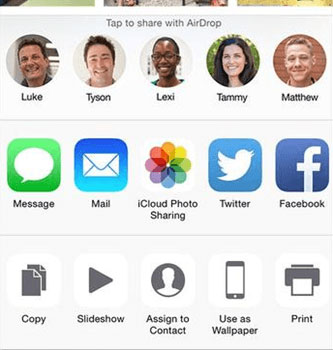休暇中にiPhone 8またはiPhone Xでたくさんの美しい写真を撮り、友達と共有するのが待ちきれません。Instagramが写真共有を行うための優れたツールであることは誰もが知っています。ただし、あなたとあなたの友人の両方がInstagramアカウントを持っている必要があります。友達がインスタグラムを使っていない場合はどうなりますか?焦らないで下さい!この記事では、 iPhoneの写真を友達と共有する2つの簡単な方法を紹介します。
メソッド1。iPhoneの写真をiCloudの写真共有と共有する
メソッド2。AirDropでiPhoneで友達と写真を共有する
iCloud写真共有はiOSデバイスからの組み込みサービスであり、共有アルバムのメンバーになるように招待することで、iDevice上の写真を友人や家族と共有できます。次の手順では、iCloud写真共有を使用してiPhoneの写真を友達と共有する方法の詳細を説明します。iOSデバイスがiOS8以降を実行していることを確認してください。
ステップ1.iCloud 写真共有を有効にする
次のオプションを1つずつ選択して、iCloud写真共有を有効にします:iCloud>写真>設定>iCloud写真共有。
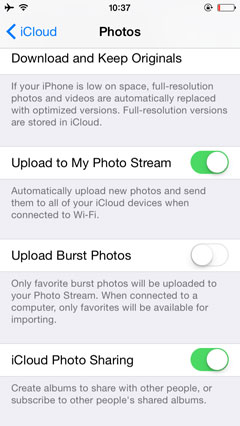
ステップ2.今すぐiPhoneの写真を共有する
iPhoneで「写真」フォルダを開き、他の人と共有したい写真を選択します。左下隅にある矢印アイコンを押して、「iCloud写真共有」を選択します。これで、写真にコメントを追加したり、連絡先からiCloudアカウントを選択して共有したい人を招待したりできます。次に、「投稿」ボタンをクリックして、作業が完了しました。
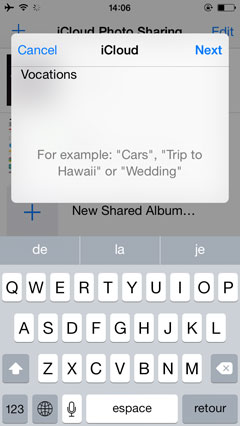
注:最大100人のメンバーを招待でき、共有アルバムは最大5000枚の写真とビデオ用の永続的なストレージを提供します。
あなたとあなたの友人がiPhoneユーザーである場合は、AirDropを使用して、近くでiPhoneを使用している友人と写真を共有できます。とても簡単です。
1.画面の下から上にスワイプして、iPhoneのコントロールセンターに入ります。Wi-FiネットワークとBluetoothをオンにします。友達のiPhoneでも同じ操作をしてください。
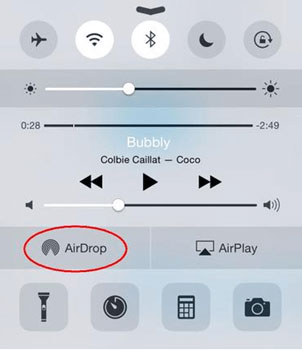
2.ポップアップメニューからAirDropをタップすると、いくつかのオプションが表示されていることがわかります。
オフ - エアドロップをオフにすることを意味します。
連絡先のみ - 連絡先リスト内のユーザーのみがデバイスを表示できることを意味します。
全員 - AirDropを使用している近くのすべてのiOSデバイスがデバイスを表示できることを意味します。
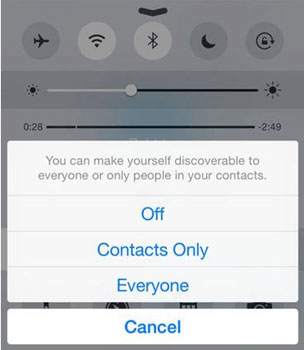
3. AirDropが有効になったので、写真フォルダを開いて、共有する写真を選択できます。左下隅にある矢印の付いた正方形のように見える[共有]ボタンをタップします。
4.近くに多くのAirDropユーザーがいることがわかります。共有したい写真を選択するだけで、選択した写真が一度に配信されます。